随着科技的不断进步,打印机的使用也变得日益普遍。惠普(HP)作为全球知名的打印解决方案提供商,其1210系列一体机打印机凭借出色的打印效果和稳定的性能...
2025-03-03 30 打印机
在使用WindowsXP操作系统的电脑上连接打印机并将其设置为默认打印机可能对一些用户来说是一项具有挑战性的任务。然而,通过按照以下简单步骤进行操作,您将能够轻松地将打印机设置为默认打印机,并开始使用它进行打印。
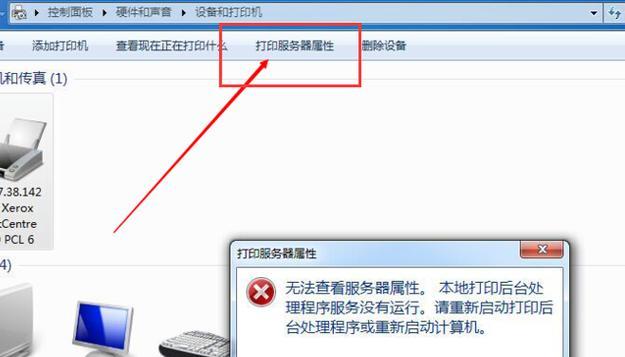
段落
1.检查打印机驱动程序的安装情况
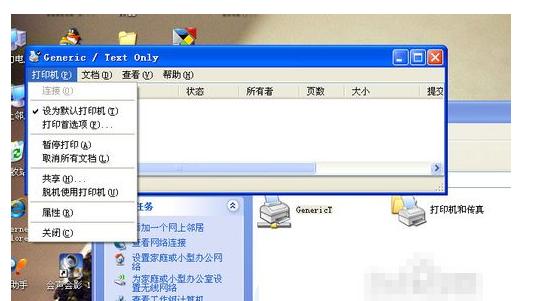
在开始设置打印机之前,确保已正确安装打印机驱动程序,并且该驱动程序与您的打印机型号兼容。
2.打开控制面板
点击“开始”按钮,在开始菜单中选择“控制面板”选项,以打开系统的控制面板。
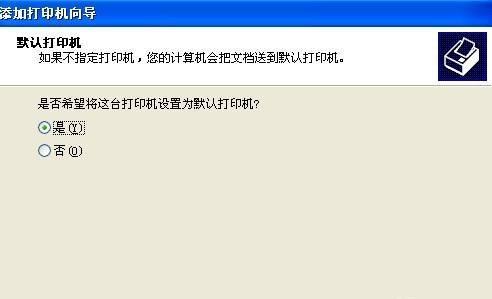
3.选择“打印机和传真”选项
在控制面板中找到“打印机和传真”选项,并点击打开该选项的窗口。
4.定位到需要设置为默认的打印机
在“打印机和传真”窗口中,找到您想要设置为默认的打印机,并右键点击该打印机的图标。
5.选择“设为默认打印机”
在右键菜单中,选择“设为默认打印机”选项,以将该打印机设置为默认打印机。
6.检查默认打印机设置
确保已成功将打印机设置为默认打印机,方法是在打印机图标上出现一个小勾号标志,表示该打印机为默认打印机。
7.调整打印机优先级
如果您有多台打印机连接到您的计算机上,并且希望将某个打印机设置为首选打印机,请右键点击该打印机图标,并选择“设为首选打印机”。
8.定义默认打印机的打印属性
右键点击默认打印机图标,选择“属性”选项,以访问打印机的高级设置和配置选项。
9.检查打印队列
在设置完默认打印机后,确保没有任何未完成的打印任务在打印队列中等待执行。
10.添加新的打印机
如果您需要添加一个新的打印机,并将其设置为默认打印机,请点击“添加打印机”选项,并按照向导的指示进行操作。
11.确保正确的连接和共享
如果您使用的是网络打印机,确保该打印机已正确连接并共享,并且与您的计算机在同一网络中。
12.更新打印机驱动程序
如果您遇到与打印机相关的问题,可以尝试更新打印机的驱动程序,以解决可能存在的兼容性或功能性问题。
13.检查网络设置和权限
如果您在网络环境中使用打印机,确保您的计算机具有正确的网络设置和访问权限,以便顺利连接并使用打印机。
14.解决常见的打印机问题
在使用打印机时,可能会遇到一些常见的问题,例如打印速度慢、卡纸等。了解如何解决这些问题将有助于提高打印效率。
15.维护和保养打印机
定期进行打印机维护和保养是确保打印质量和打印机寿命的重要步骤。学习如何清洁打印头、更换墨盒等操作,将帮助您保持打印机的良好状态。
通过上述简单步骤,您可以轻松地将打印机设置为默认打印机,并开始使用它进行打印。请确保驱动程序安装正确、默认设置正确、网络连接稳定以及进行定期维护和保养,以确保您的打印机始终处于最佳工作状态。这将提高您的工作效率并确保打印的质量。
标签: 打印机
版权声明:本文内容由互联网用户自发贡献,该文观点仅代表作者本人。本站仅提供信息存储空间服务,不拥有所有权,不承担相关法律责任。如发现本站有涉嫌抄袭侵权/违法违规的内容, 请发送邮件至 3561739510@qq.com 举报,一经查实,本站将立刻删除。
相关文章

随着科技的不断进步,打印机的使用也变得日益普遍。惠普(HP)作为全球知名的打印解决方案提供商,其1210系列一体机打印机凭借出色的打印效果和稳定的性能...
2025-03-03 30 打印机

打印机作为办公室和家用设备中的常见角色,是保证文档输出的重要工具。然而,当打印机以服务器形式运行时,可能会遇到一些问题。本文将深入探讨打印机服务器可能...
2025-02-28 34 打印机

随着科技的不断发展,打印机已成为我们日常办公中必不可少的设备之一。然而,使用打印机时我们可能会遇到各种问题,其中之一就是打印机drum灯亮。drum灯...
2025-02-08 81 打印机

打印机作为一种常见的办公设备,其价格是购买者非常关注的一个因素。本文将探讨打印机价格的一般范围及其受到的影响因素,帮助读者更好地了解打印机市场。...
2025-01-30 49 打印机

打印机是我们日常办公和学习中必不可少的工具,然而在使用打印机的过程中,我们常常会遇到喷头堵塞的问题,导致打印质量下降甚至无法正常打印。针对这一问题,本...
2025-01-19 78 打印机

随着智能手机的普及和打印需求的增加,许多人都将手机作为重要的工具用于打印文档。然而,有时我们会遇到手机无法传送到打印机的问题,这给我们的工作和生活带来...
2024-12-27 104 打印机